
Canviar l’aspecte del text i de les etiquetes d’un gràfic al Keynote del Mac
Pots canviar l’aspecte del text d’un gràfic aplicant‑hi un estil diferent, canviant el tipus de lletra i afegint una vora, entre altres possibilitats.
Canviar el tipus de lletra, l’estil i la mida del text d’un gràfic
Pots canviar l’aspecte de tot el text del gràfic alhora.
Ves a l’app Keynote
 del Mac.
del Mac.Obre una presentació, fes clic al gràfic i, després, fes clic a la pestanya “Gràfic” de la barra lateral “Format”
 .
.Utilitza els controls a la secció “Tipus de lletra del gràfic” de la barra lateral per fer una de les accions següents:
Canviar el tipus de lletra: fes clic al menú desplegable “Tipus de lletra del gràfic” i selecciona un tipus de lletra.
Canviar l’estil de caràcter: fes clic al menú desplegable que trobaràs a sota del nom del tipus de lletra i selecciona una opció (normal, negreta, etc.).
Augmentar o reduir la mida de la lletra: fes clic a la lletra A petita o la lletra A gran.
Tot el text al gràfic augmenta o disminueix de forma proporcional (amb el mateix percentatge).
Per aprendre com aplicar un estil al títol del gràfic i les etiquetes de valors perquè tinguin un aspecte diferent de la resta del text, consulta els apartats següents.
Editar el títol d’un gràfic
Els gràfics contenen un títol de marcador de posició (Títol), que per omissió no és visible. Pots mostrar i canviar el títol del gràfic.
Ves a l’app Keynote
 del Mac.
del Mac.Obre una presentació, fes clic al gràfic i, després, fes clic a la pestanya “Gràfic” de la barra lateral “Format”
 .
.Marca la casella Títol.
Fes doble clic al títol de marcador de posició del gràfic i escriu un títol.
Per canviar l’aspecte del títol, com ara el tipus de lletra, la mida i el color, torna a fer doble clic al títol i, després, utilitza els controls de la secció “Títol del gràfic” de la barra lateral per fer-hi canvis.
Per moure el títol cap el centre d’un gràfic d’anell, fes clic al menú emergent “Posició del títol” i després, selecciona Centre.
Afegir i modificar etiquetes de valors en un gràfic
Els gràfics tenen etiquetes que mostren els valors de punts de dades específics. Pots especificar que tinguin un format determinat (per exemple, nombre, divisa o percentatge), modificar on es mostren, quin aspecte tenen i molt més.

Ves a l’app Keynote
 del Mac.
del Mac.Obre una presentació i fes clic al gràfic; després, a la barra lateral “Format”
 , fes una de les accions següents:
, fes una de les accions següents: Per als gràfics sectorials o d’anell: Fes clic a la pestanya Sectors o Segments.
Per a altres tipus de gràfics: fes clic a la pestanya Sèrie.
Per afegir etiquetes de valor i seleccionar el format del valor (per exemple, Nombre, Divisa o Percentatge) i fes una de les accions següents:
Per als gràfics sectorials o d’anell: Selecciona la casella de l’opció Valors i aleshores fes clic a la fletxa desplegable que hi ha al costat del menú desplegable “Format de dades” i selecciona una opció.
També pots mostrar les etiquetes de dades als gràfics sectorials i d’anells seleccionant la casella “Noms de punts de dades”.
Per als gràfics de bombolles: fes clic a la fletxa desplegable que hi ha al costat d’“Etiquetes de la bombolla”, marca la casella de selecció que hi ha al costat de Valors, fes clic al menú desplegable “Format de dades de valor” i, després, selecciona una opció.
Per als gràfics de dispersió: fes clic a la fletxa desplegable que hi ha al costat d’“Etiquetes de valors”, marca la casella de selecció que hi ha al costat de Valors, fes clic al menú desplegable “Format de dades de valor” i, després, selecciona una opció.
Per altres tipus de gràfics: fes clic a la fletxa desplegable que hi ha al costat d’“Etiquetes de valors”, després fes clic al menú desplegable de sota i selecciona una opció.
Si vols que les etiquetes de valors coincideixin amb el format de les dades originals de la taula, selecciona l’opció “Igual que les dades originals”.
Consell: Per afegir una etiqueta de valor a només un ítem d’un gràfic (per exemple, un sector d’un gràfic sectorial), selecciona primer l’ítem i després, afegeix l’etiqueta del valor.
Ajusta amb precisió les etiquetes de valors (aquests controls només estan disponibles per a alguns tipus de gràfic):
Definir el nombre d’espais decimals: fes clic a la fletxa amunt o avall.
Seleccionar com es mostren els nombres negatius: selecciona “-100” or “(100).”
Mostrar el separador de milers: marca la casella “Separador de milers”.
Afegir un prefix o un sufix: introdueix text. S’afegeix al principi o al final de l’etiqueta.
Especificar on apareixen les etiquetes: fes clic al menú desplegable Ubicació i selecciona una opció, com ara Superior, Centre, Damunt o Dintre (les opcions varien segons el tipus de gràfic).
En crear un gràfic, s’activarà automàticament l’opció “Ajust automàtic” per evitar que les etiquetes se superposin. Per veure totes les etiquetes de valors, desmarca la casella de selecció de l’opció “Ajust automàtic”. (No tots els gràfics tenen una casella de selecció “Ajust automàtic”).
Per canviar el tipus de lletra, el color i l’estil de les etiquetes, fes clic a qualsevol etiqueta de valor o de dada del gràfic i utilitza els controls de la secció “Tipus de lletra” de la barra lateral per fer canvis.
Per canviar l’aspecte de les etiquetes de només una sèrie de dades, primer has de seleccionar la sèrie i després, fes els canvis. Per seleccionar diverses sèries, fes clic en una etiqueta de valors i, després, amb la tecla Ordre premuda, fes clic en una etiqueta de valors d’una altra sèrie. Per seleccionar totes les sèries, fes clic en una etiqueta de valors i, després, prem Ordre + A.
Nota: El tipus de lletra de totes les etiquetes canvia si modifiques el tipus de lletra del gràfic a la pestanya “Gràfic” de la barra lateral “Format”.
Per col·locar etiquetes de valors i de dades en un gràfic sectorial o d’anell i afegir-hi línies de referència, fes clic a la fletxa desplegable que hi ha al costat d’”Opcions d’etiqueta” i, després, fes una de les accions següents:
Canviar la posició de les etiquetes: arrossega el regulador “Distància des del centre” per indicar on apareixeran les etiquetes. Allunyar les etiquetes del centre del gràfic pot ajudar a separar etiquetes que s’estan superposant.
Afegir línies de referència: selecciona la casella “Línies guia”. Pots canviar el tipus de línia, el color i l’amplada de les línies de referència i afegir punts finals.
Seleccionar la forma de la línia de referència: Fes clic al menú desplegable i selecciona Recta o “Amb angle”. Amb les línies de referència amb angle, les llegendes s’alineen en columnes, tal com es mostra a sota.
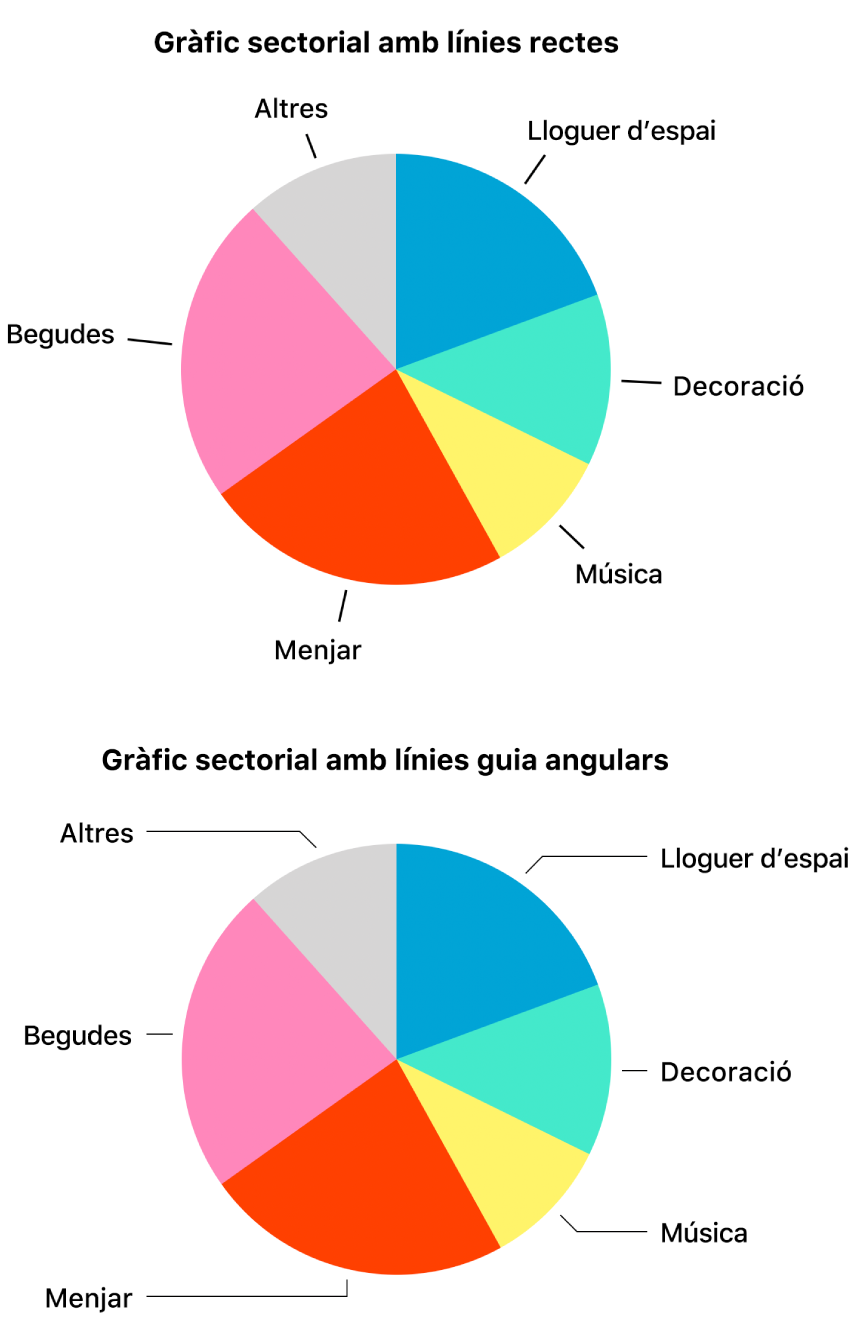
Modificar les etiquetes dels eixos
Pots especificar quines etiquetes apareixeran en un eix, editar-ne els noms i canviar-ne l’angle d’orientació.
Ves a l’app Keynote
 del Mac.
del Mac.Obre una presentació, fes clic al gràfic i, després, fes clic a la pestanya “Eix” de la barra lateral “Format”
 .
.Fes una de les accions següents:
Modificar les marques de l’eix de valors: fes clic al botó “Valor (Y)”, a prop de la part superior de la barra lateral.
Modificar les marques de l’eix de categories: fes clic al botó “Categoria (X)”, a prop de la part superior de la barra lateral.
Utilitza els controls de la barra lateral per fer ajustos.
Per veure totes les opcions, fes clic a les fletxes desplegables que hi ha a l’esquerra de les capçaleres de la secció.
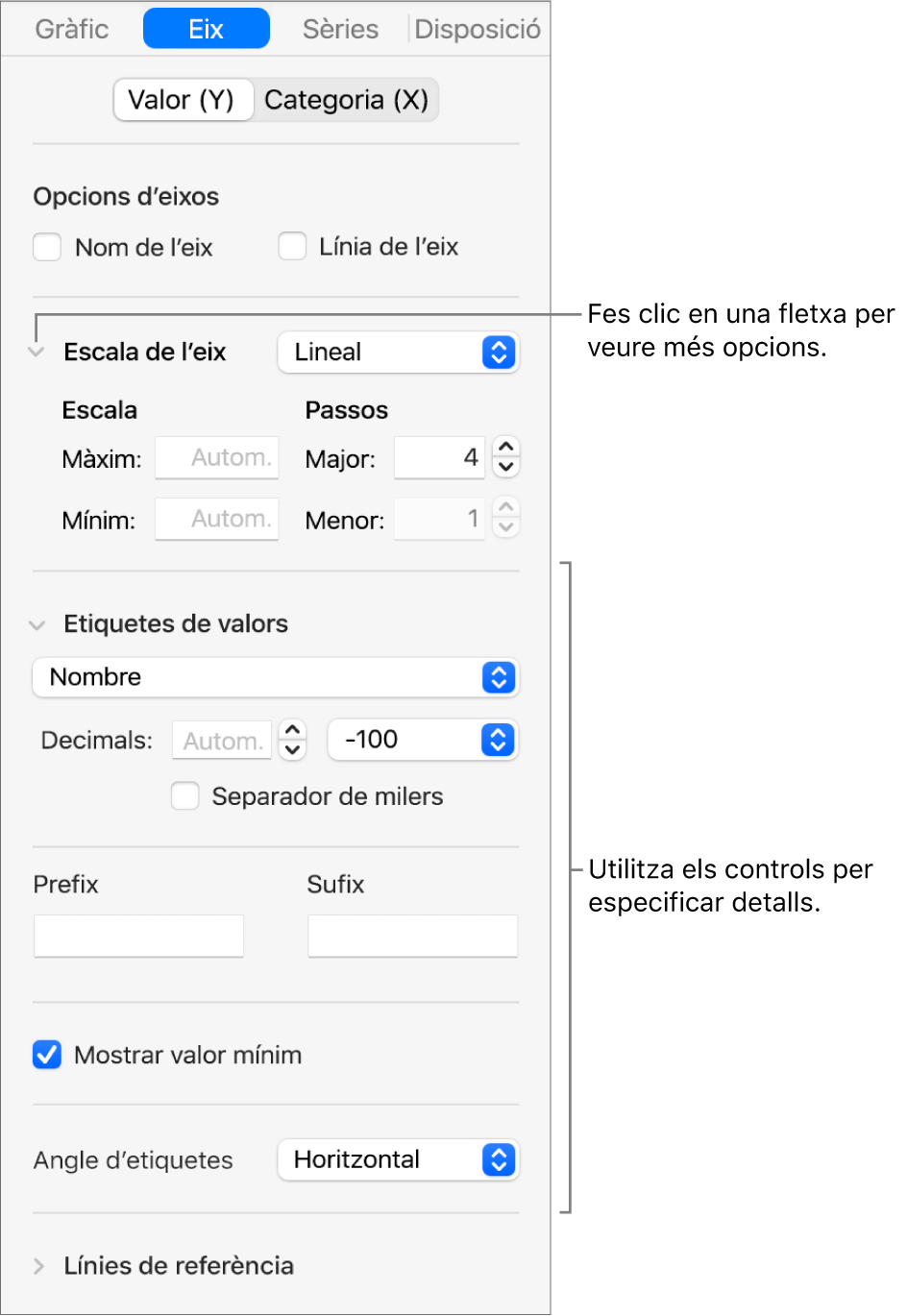
Si has seleccionat la casella “Nom de l’eix” i vols canviar el nom al gràfic, selecciona el gràfic, fes doble clic al nom de l’eix al gràfic i escriu el nom que vulguis.
Nota: Les opcions dels eixos poden ser diferents en els gràfics de dispersió i en els gràfics de bombolles.
Per canviar el tipus de lletra, el color i l’estil de les etiquetes d’eixos, fes clic en una etiqueta d’eix i utilitza els controls de la secció “Tipus de lletra” de la barra lateral per fer canvis.
Afegir etiquetes de resum
Si tens un gràfic de columna, barres o d’àrees apilats, pots afegir una etiqueta de dades per mostrar la suma a sobre de cada pila.
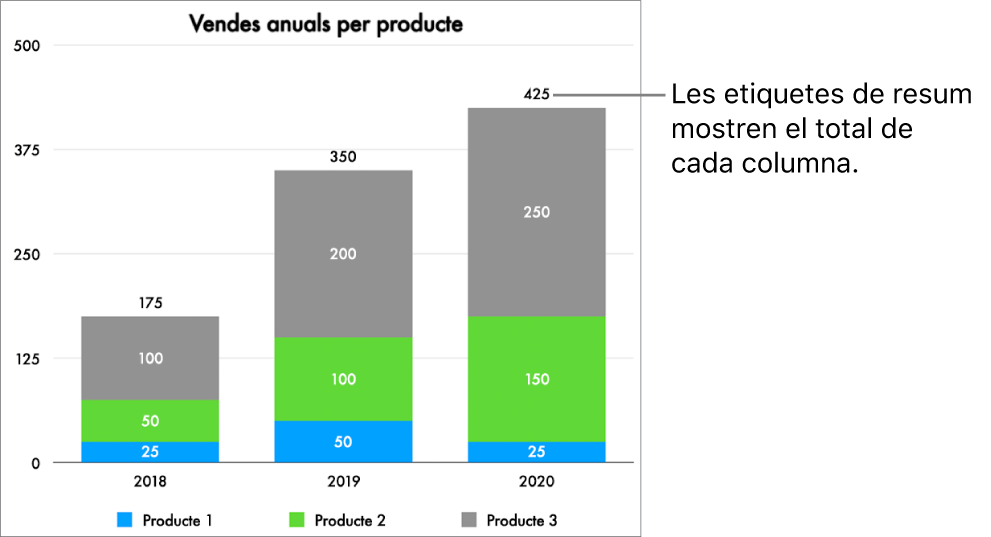
Ves a l’app Keynote
 del Mac.
del Mac.Obre una presentació, fes clic al gràfic apilat i, després, fes clic a la pestanya “Sèrie” de la barra lateral “Format”
 .
.Fes clic al menú desplegable a sota d’“Etiquetes de dades” i selecciona un format de nombre per a l’etiqueta.
Per ajustar amb precisió de quina manera es mostren els valors de les etiquetes de dades, tria el que vulguis fent servir les opcions que apareixen a sota del menú desplegable “Etiquetes de dades”.
Les opcions varien en funció del format d’etiqueta de dades que hagis triat. Per exemple, si has seleccionat “Divisa”, pots triar el nombre de decimals, si els valors negatius han d’aparèixer entre parèntesis o amb signe negatiu i el format de la divisa.
Per afegir un prefix o un sufix a cada tipus d’etiqueta de dades, introdueix el text que vols afegir als camps que hi ha a sota de “Prefix” o “Sufix”.
Per canviar el tipus de lletra, el color i l’estil de les etiquetes de dades, fes clic a qualsevol etiqueta de dades del gràfic i utilitza els controls de la secció “Tipus de lletra” de la barra lateral Format
 per fer canvis.
per fer canvis.Nota: El tipus de lletra de totes les etiquetes canvia si modifiques el tipus de lletra del gràfic a la pestanya “Gràfic” de la barra lateral Format.
Per ajustar la distància entre les etiquetes de dades i les piles, fes clic a la fletxa amunt o avall toca que hi ha al costat de “Posició”.
Per afegir un peu de foto o un títol al gràfic, consulta Afegir un peu o títol a objectes.